WordPressへの音声埋め込み。
いつも使うわけではないけど、たまに必要になることがあります。
WordPressへの音声ファイルの埋め込みに最も簡単な方法は、「メディア」の機能を使う方法。
iPhoneやAndroidで録音した手軽な音声からスタジオで収録したキッチリした音声まで、難しい専門知識を必要とすること無く3分あれば音声を埋め込めます。
まず、音声を埋め込むには音声ファイルが必要です。
音声ファイルにもたくさんの形式があるのですが(mp3,WAV,AAC,m4aなど)、「mp3」に変換しおくのがベター。
mp3は最もメジャーな音声ファイル形式なので最も多くの端末や機械でも再生できる可能性が高いのが理由。
ファイル形式を変換するには、media.ioなどのサイトで変換するか、あらかじめmp3形式で保存や書き出しを行うのがカンタンです。
音声をWordPressに埋め込む最も簡単な方法
「新規投稿」または「投稿の編集」画面を開きます。
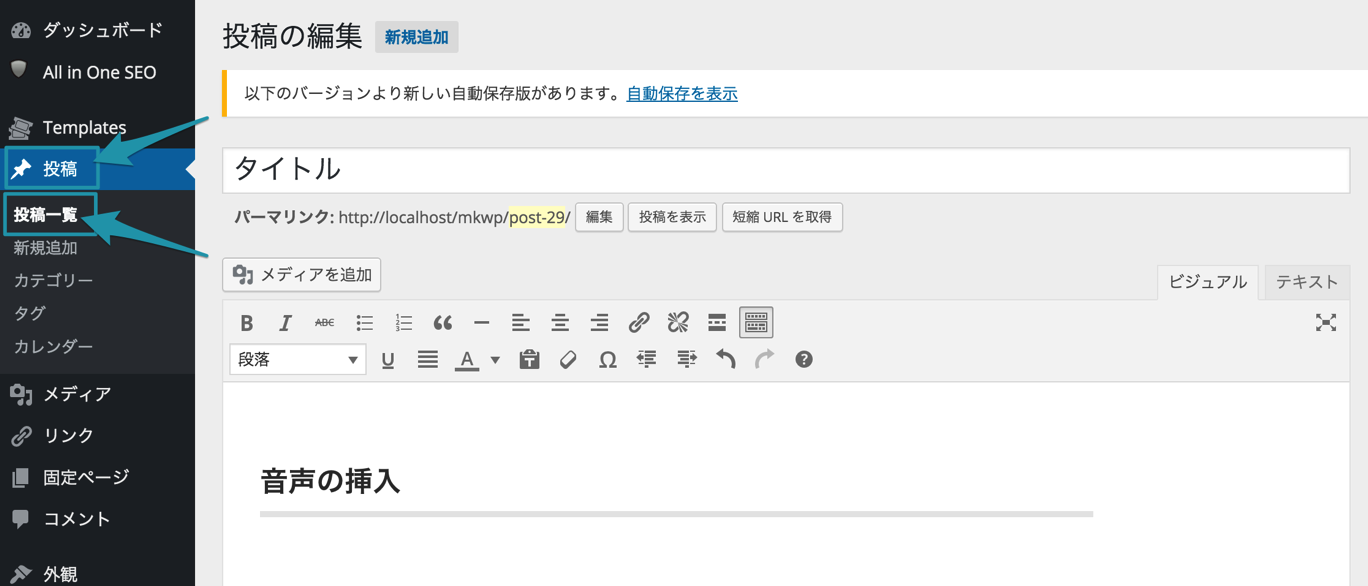
音声再生バーを挿入したい場所を選択して、「メディアを追加」ボタンをクリック。

メディアの画面が開くので、「ファイルをアップロード」タブを選択。
埋め込みたいmp3ファイルを画面にドラッグ&ドロップするか「ファイルを選択」をクリックして対象の音声ファイルを選択。
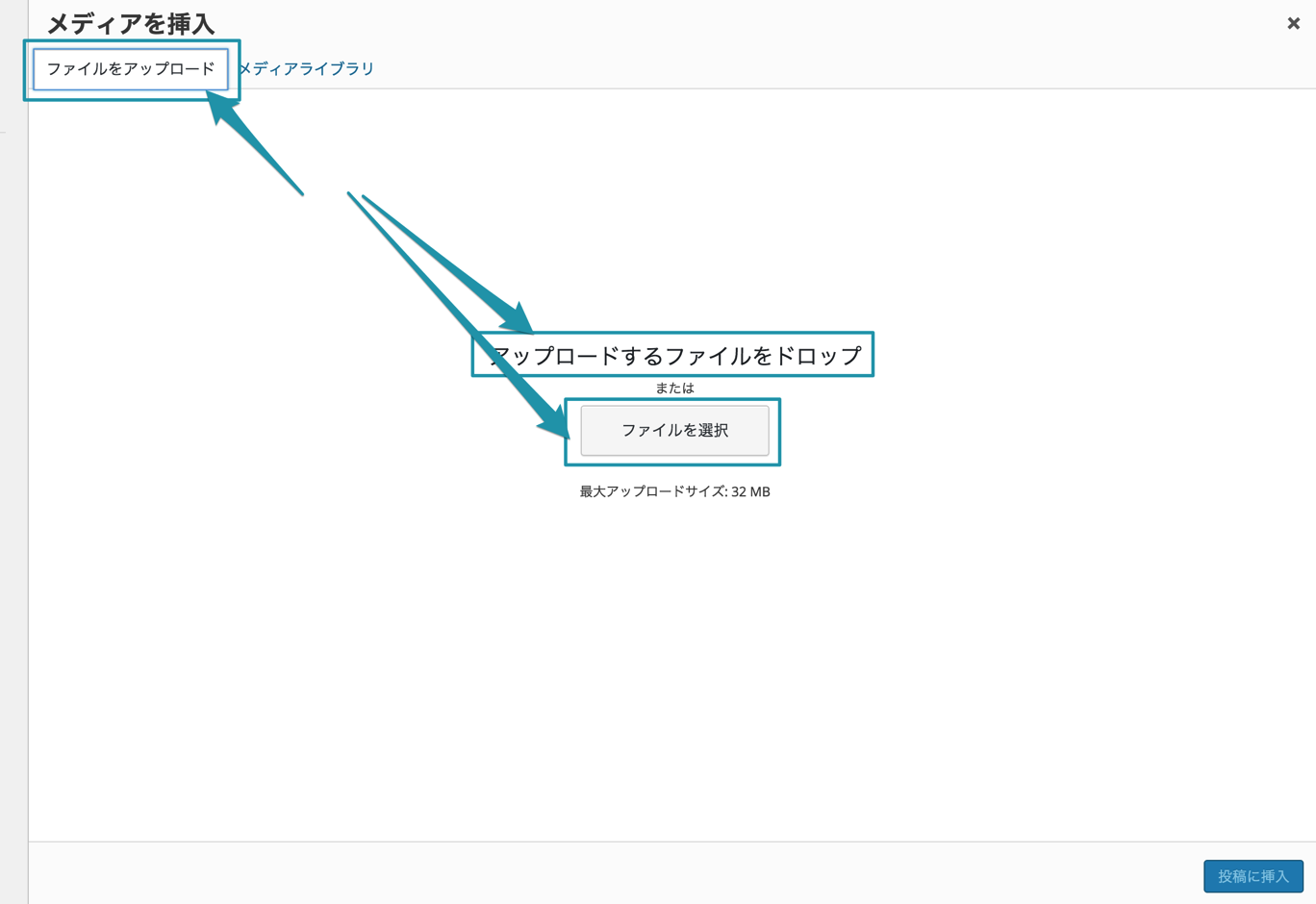
メディアライブラリにファイルをが追加されます。

添付ファイルの詳細にいくつか設定がありますが、「埋め込みまたはリンク」の項目が、「メディアプレイヤーを埋め込み」になっている事を確認して、「投稿に挿入」をクリック。

マウスカーソルがある位置に音声バーが表示されます。
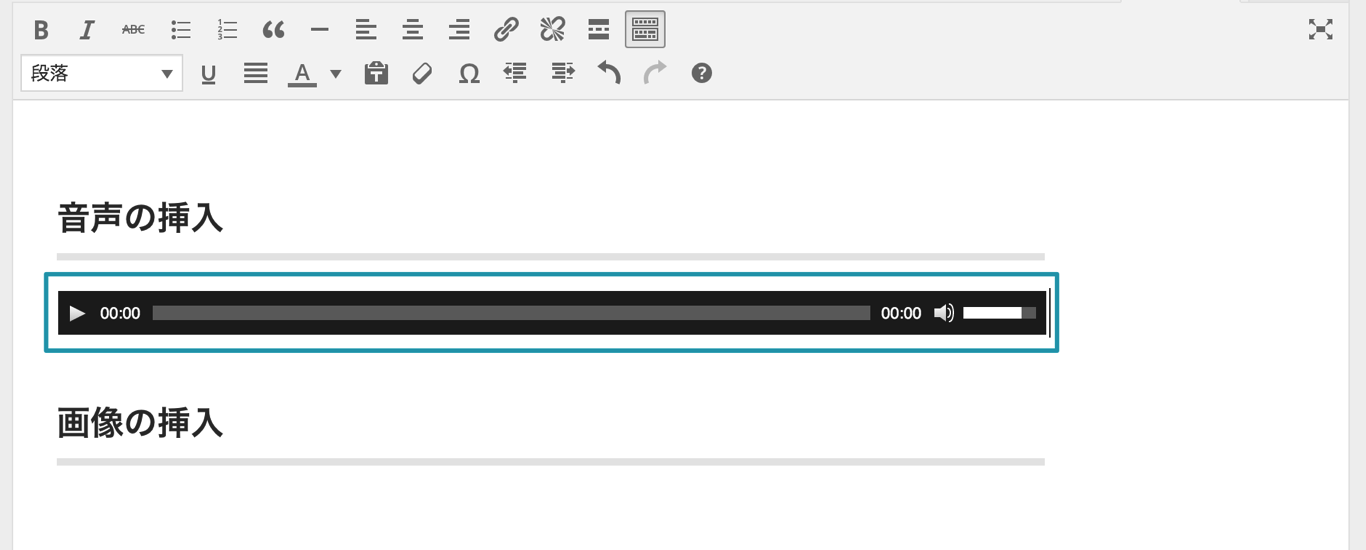
ページを更新すれば、音声が再生できる音声バーがページに埋め込まれます。
音声再生バーはスマホでも聴ける?
WordPressのデフォルト埋め込みは、スマホでも再生できます。
スマホからアクセスした際にはサイズがギュっと縮まって音声再生バーが表示されるようになります。

少し前まではWordPressに音声を埋め込むのがとても大変だったのでプラグインが必要だったのですが、最新版のWordPress ではメディアから直接挿入することに対応しています。
見た目が気に入らないとか、プレイリストなどの機能が必要でない限りはデフォルトの音声埋め込みでほとんどの場合は問題がありません。
もっと見栄えの良い音声プレイヤーはない?
WordPressで使える見栄えの良い音声プレイヤーはたくさんあります。
大きく2つの方法に分かれます。
- プラグインを使う方法
- 外部サービスを使う方法
プラグインを使う方法
プラグインを使う方法もデフォルトのプレイヤー同様シンプルでカンタンです。
WordPressのプラグインディレクトリにも音声プレイヤーはたくさんありますが、個人的にオススメなのはコレ。
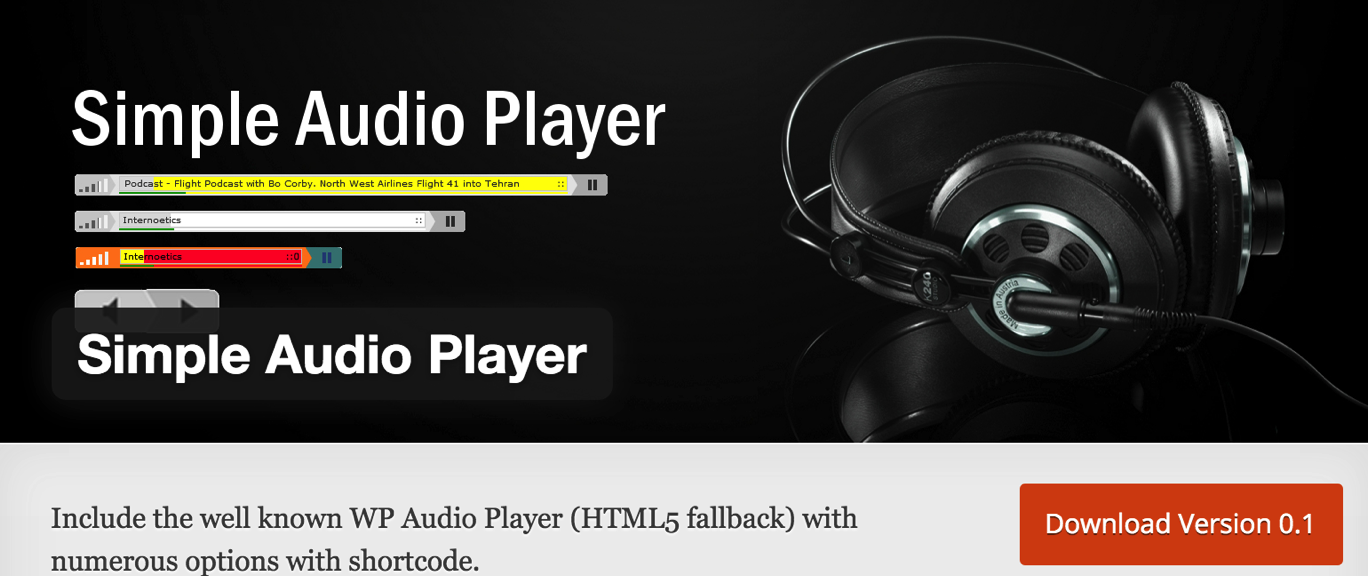
ミニマル、シンプルでカッコいいプレイヤーです。
外部サービスを使う方法
こちらは月額課金になりますが($8程度)コンテンツ系のサイトにマッチするデザインに
- 再生速度
- SNSシェア
- プレイリスト
- ファイルダウンロード
など、音声配信に必要なあらゆる機能が使えます。
定期的に音声配信を行うコンテンツサイトにはオススメ。
デフォルトプレイヤーだとどうしてもみんなが使っているという「チープ感」(安っぽさ)がでてしまうので、少し高級感や特別感を出したい場合にはオススメです。


